iMyFone D-Back for Windows recupera file cancellati dal cestino in meno di cinque minuti, offre anteprima gratuita e supporta oltre 1000 tipi di file, permettendo di ripristinare facilmente file eliminati a casa!
Quando elimini un file dal computer, Windows lo sposta prima nel Cestino, così puoi ripristinarlo in qualsiasi momento dal Cestino di Windows 10/11. Tuttavia, se svuoti accidentalmente il Cestino, è ancora possibile recuperare i file eliminati in modo permanente?
Anche se hai svuotato il Cestino, se agisci in fretta, hai ancora buone probabilità di recuperare i file eliminati! Qui di seguito verranno presentati 5 metodi per aiutarti a recuperare i file cancellati dal cestino.

Catalogo [Nascondere]
- Parte 1. È possibile recuperare i file eliminati permanentemente dal cestino?
- Parte 2. Metodi per recuperare i file cancellati dal cestino
- Metodo 1. Utilizzare software di recupero del cestino

- Metodo 2. Ripristinare il cestino tramite il backup integrato di Windows
- Metodo 3. Ripristinare il cestino utilizzando la funzione di ripristino delle versioni precedenti di Windows
- Metodo 4. Recuperare i file eliminati dal cestino con OneDrive
- Metodo 5. Ripristinare i file eliminati permanentemente utilizzando il prompt dei comandi
- Metodo 1. Utilizzare software di recupero del cestino
- Parte 3. Domande Frequenti sul Recupero di File Eliminati dal Cestino
Parte 1: È possibile recuperare file eliminati definitivamente dal cestino?
La risposta è sicuramente "Sì, è possibile recuperare"
Quando si utilizza "Shift" + "Delete" per eliminare permanentemente un file o quando il file non è più presente nel Cestino, in realtà questi file non sono completamente scomparsi dal sistema, ma rimangono sul disco rigido. Pertanto, hai ancora la possibilità di ripristinare i file eliminati permanentemente dal Cestino.
Molti potrebbero pensare che svuotare il Cestino influisca sulla probabilità di recupero. Anche la dimensione del file, la lunghezza del nome del file o la cancellazione manuale di file possono influenzare il tasso di successo del recupero. Tuttavia, in realtà, i diversi metodi di eliminazione dei file non influiscono sulla probabilità di recupero. Infatti, finché questi file non sono stati sovrascritti, è possibile recuperare i file eliminati permanentemente.
L'unica cosa da tenere a mente è che il periodo durante il quale è possibile recuperare i file eliminati è molto limitato prima che vengano sovrascritti, e questo dipende dal modo in cui utilizzi il sistema e dalla capacità di spazio di archiviazione disponibile. Se hai solo pochi GB di spazio libero, la probabilità di successo nel recupero dei file dal cestino diminuirà.
Pertanto, il segreto per recuperare i dati dal Cestino è eseguire rapidamente le operazioni di recupero dei file eliminati il prima possibile dopo la cancellazione definitiva.
Parte 2: Metodi per recuperare i file cancellati dal cestino
Di seguito presenteremo metodi efficaci per recuperare file eliminati dal cestino, adatti per: Windows 11/10/8/8.1/7/XP.
Per facilitarti nella scelta di una soluzione di recupero dal cestino, abbiamo elencato il seguente confronto. Puoi anche cliccare sulle soluzioni di tuo interesse nella tabella per vedere i passaggi operativi più dettagliati.
| Piano di recupero del cestino | Requisiti | Situazioni applicabili | Difficoltà d'uso |
|---|---|---|---|
| Software di recupero file | I file non sono stati sovrascritti | Nessun backup o situazioni di perdita di altri file | Molto facile |
| Backup integrata di Windows | I file sono stati salvati in Windows | Ripristinare i file al punto di ripristino più recente | Semplice |
| Ripristino delle versioni precedenti | Backup automatico dei file attivato | Ripristinare i file a una versione precedente | Semplice |
| Servizio cloud OneDrive | Dati salvati su OneDrive | Ripristinare i file a una versione precedente | Semplice |
| Prompt dei comandi | Conoscenze tecniche necessarie | Recuperare i file persi a causa di un crash del computer | Complesso |
1 Recuperare i file eliminati dal Cestino con D-Back for Windows
Indice consigliato:
Come recuperare file eliminati definitivamente dal cestino? Il modo più semplice e senza alcuna competenza tecnica è utilizzare direttamente il software di recupero file iMyFone D-Back for Windows, per recuperare rapidamente i file eliminati da un cestino svuotato.
Questo è un software molto utile, che funziona sia per Windows che per il cestino Mac, senza alcun requisito preliminare. Accede automaticamente al percorso di recupero del cestino, scansiona e elenca automaticamente tutti i file, consentendo di visualizzarli in anteprima gratuitamente e ripristinare i file dal cestino.
Le potenti funzionalità di D-Back for Windows:
- Adatto a diverse situazioni di perdita, sia che i file eliminati accidentalmente non siano nel cestino o siano stati eliminati definitivamente, sia che si tratti di un disco rigido formattato, può ripristinare i file eliminati permanentemente.
- Supporta oltre 1.000 formati di file diversi, consentendo il recupero di qualsiasi tipo di file eliminato, comprese foto, video, archivi, email, musica e altro.
- Prova gratuita, offre scansione e anteprima gratuite del cestino senza limiti di numero, con un'esperienza di recupero file fino a 200 MB.
- Oltre al recupero del cestino, D-Back for Windows è anche il miglior software di recupero per schede SD, USB, SSD, fotocamere e dischi rigidi.
Vediamo la guida per recuperare i file eliminati dal Cestino! Non solo per Windows, ma anche per i computer Mac!
Vieni a provare il miglior software di recupero dati, D-Back, e completa il ripristino del cestino!
Passo 1 Avvia il programma D-Back sul computer, seleziona “Recupero PC e disco rigido”, quindi seleziona il percorso di scansione specificato "Cestino".
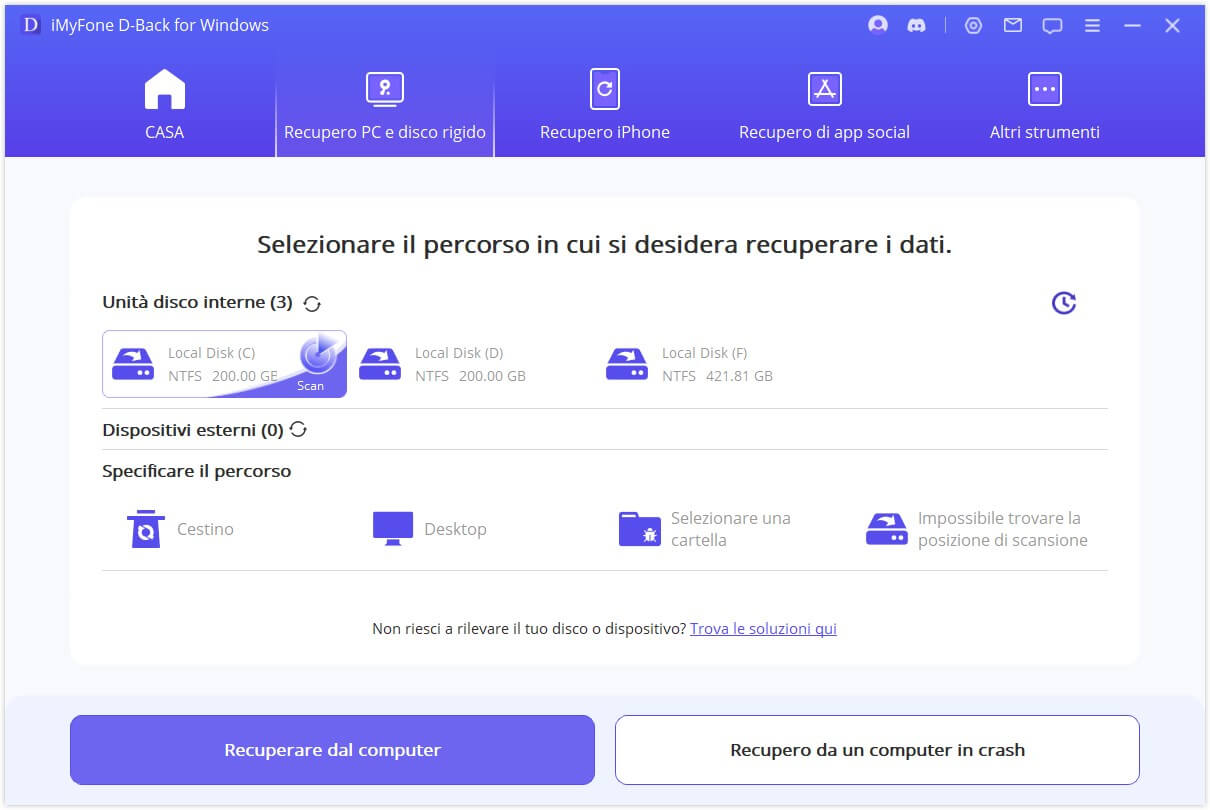
Passo 2 Fai clic su "Inizia" per avviare la scansione dei file eliminati. Successivamente, D-Back for Windows eseguirà una scansione completa del cestino del computer e mostrerà i risultati della ricerca dei dati eliminati in un elenco. Se desideri trovare rapidamente un tipo di file specifico, puoi selezionare le cartelle in base alle diverse categorie nel pannello laterale a sinistra.
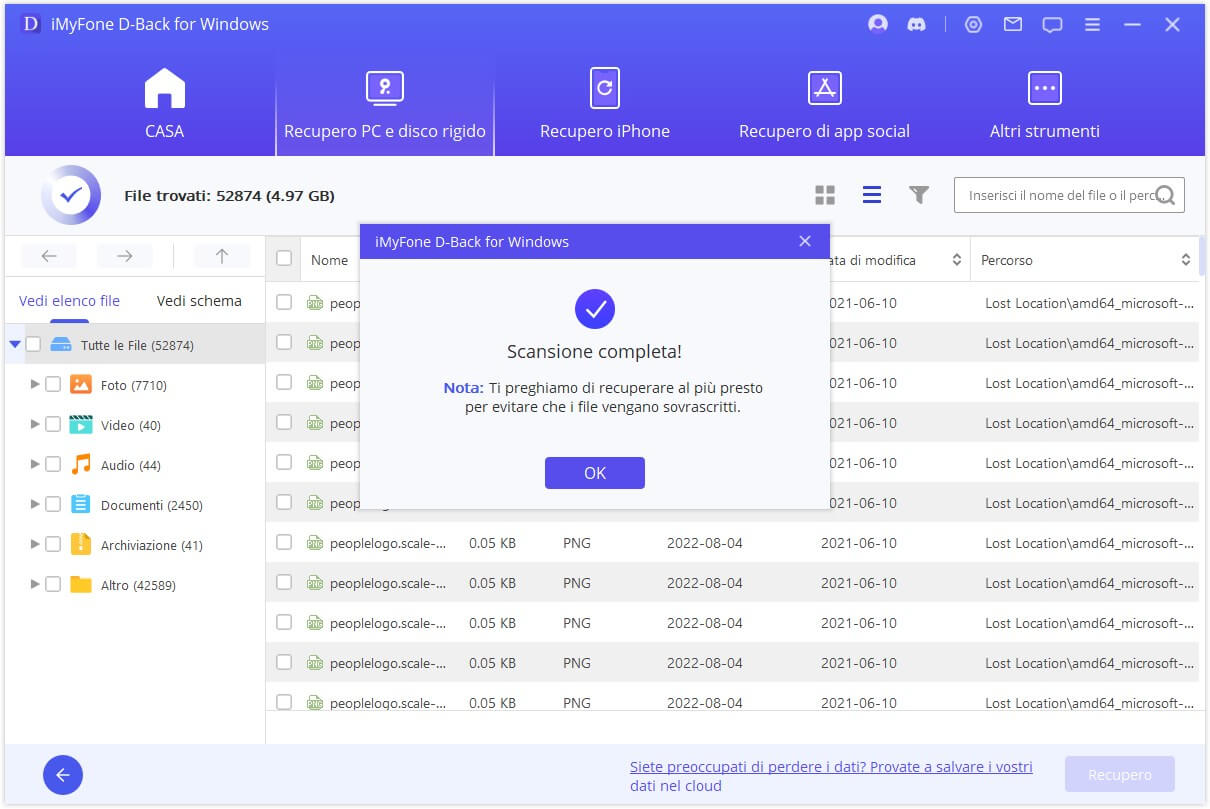
Passo 3 Durante il processo, puoi visualizzare in anteprima i file che desideri ripristinare dal cestino in qualsiasi momento. Puoi anche filtrare per nome del file e data di eliminazione per individuare rapidamente i file necessari. Una volta confermati i dati che desideri recuperare, fai clic su "Ripristina" per recuperare i file eliminati permanentemente dal cestino del computer.
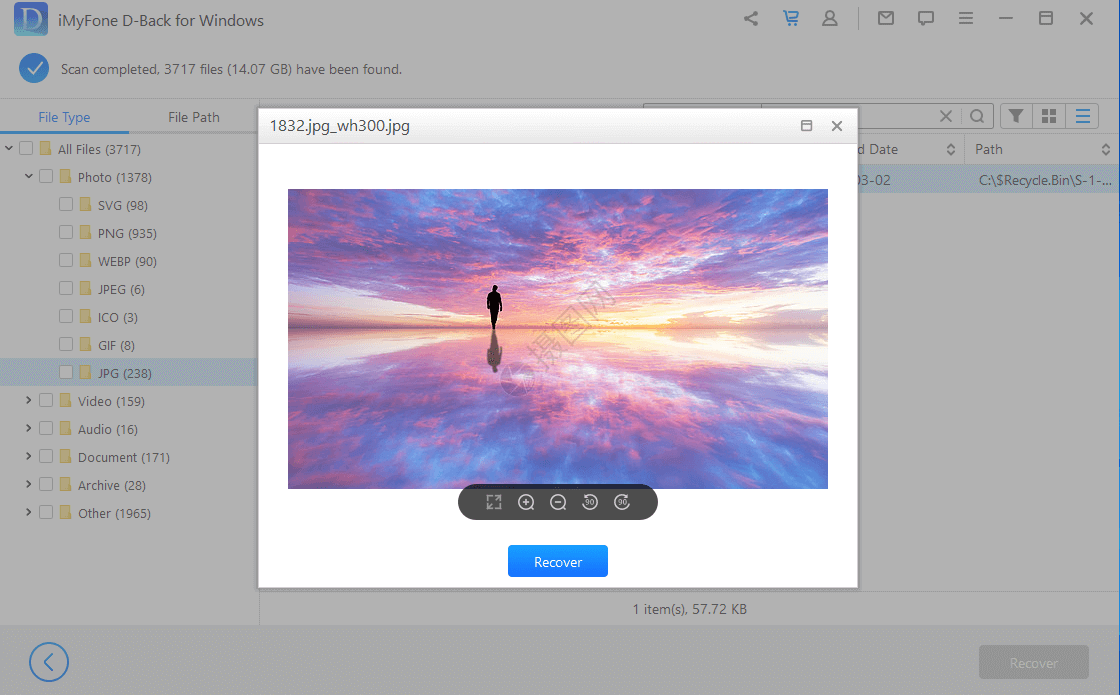
Si prega di notare
- Dopo aver recuperato i file eliminati dal cestino, salvali su una partizione diversa da quella in cui sono stati eliminati (ad esempio, su un'unità esterna come una chiavetta USB) per ottenere risultati migliori nel recupero dei file.
- Ricorda che, una volta sovrascritto il percorso di ripristino del cestino, i dati potrebbero diventare irreversibili. Pertanto, prima di completare il recupero, non creare né spostare alcun altro dato; qualsiasi operazione di spostamento dei file ridurrà notevolmente il tasso di successo del recupero.
- I file eliminati definitivamente dal cestino devono essere recuperati il prima possibile, poiché più a lungo aspetti, maggiore è il rischio che i file vengano sovrascritti.
2 Recuperare i file cancellati dal cestino tramite il backup integrato di Windows
Indice di raccomandazione:
Se hai impostato il backup di Windows, il sistema eseguirà regolarmente il backup dei file nello spazio di archiviazione da te scelto. Una volta che i file del cestino sono scomparsi, puoi utilizzare questa funzione di backup di Windows per recuperare gratuitamente i file dal cestino.
Per recuperare i file eliminati dal Cestino con questo metodo, in realtà si ripristinano i file al loro stato precedente, riportando l'intero sistema all'ultimo punto di backup. Se desideri utilizzare il sistema di backup integrato di Windows, esegui i seguenti passaggi:
Passo 1 Fai clic su "Inizia" e digita "Pannello di controllo" nella barra di ricerca.
Passo 2 Apri il "Pannello di controllo", quindi seleziona "Sistema e sicurezza" > "Backup e ripristino", e fai clic su "Ripristina file da backup".
Passo 3 Nelle opzioni di "Ripristino", seleziona "Ripristina i miei file", in modo da ripristinare il cestino del computer.
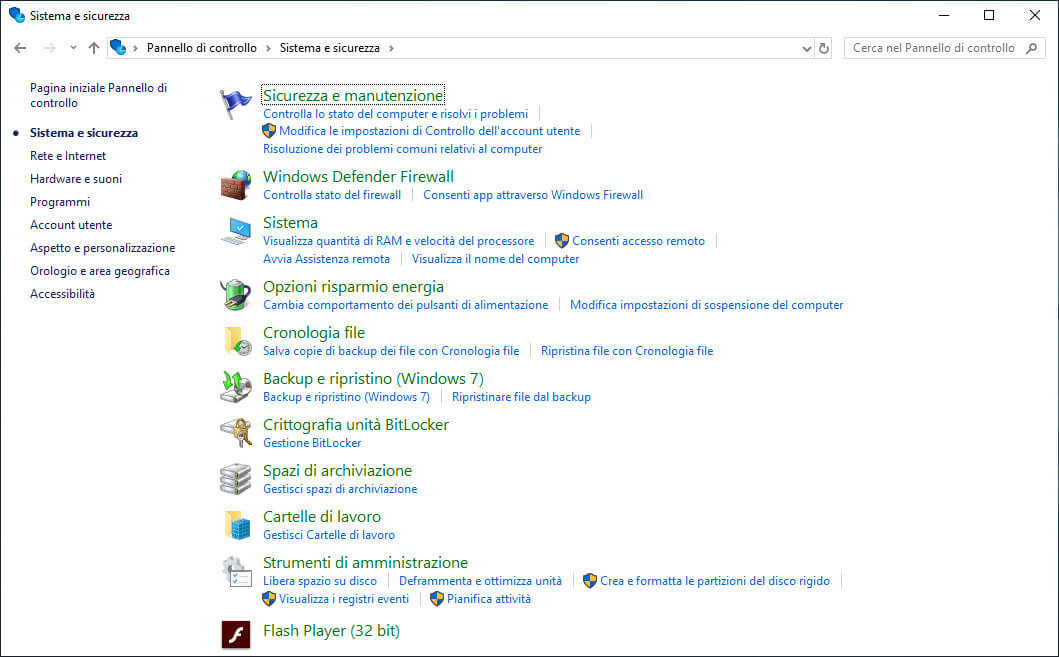
3 Recuperare i file cancellati dal cestino tramite le versioni precedenti di Windows
Indice di raccomandazione:
I computer che eseguono Windows 7 o versioni successive dispongono della funzionalità di protezione del sistema. Se hai configurato il computer per eseguire automaticamente il backup di ogni versione modificata dei file, il sistema salverà automaticamente più versioni precedenti e creerà punti di ripristino per le cartelle condivise o i dischi esterni. Pertanto, anche se hai eliminato i file dal Cestino, puoi recuperarli seguendo questi passaggi.
Passo 1 Trova la cartella in cui si trovava il file eliminato.
Passo 2 Fai clic con il tasto destro sulla cartella di destinazione e seleziona "Ripristina versioni precedenti" dal menu a discesa. Windows inizierà a cercare le versioni precedenti di quel file e elencherà queste versioni in base alla data di modifica, in modo che anche se non riesci a trovare il file eliminato nel cestino, puoi recuperarli tramite queste versioni precedenti.
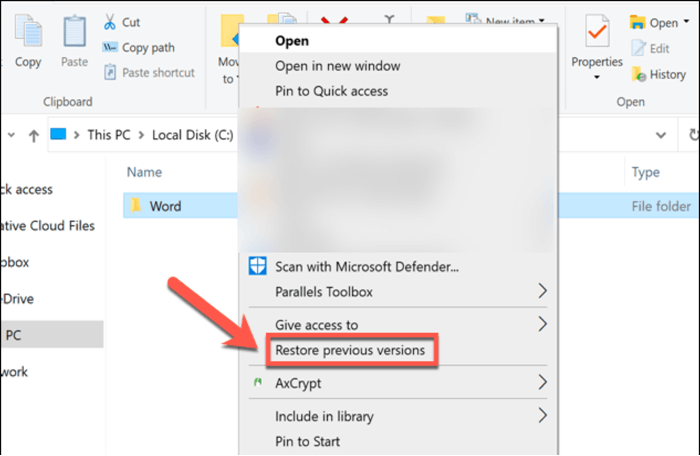
Passo 3 Seleziona la versione precedente più recente e fai clic su "Ripristina" per recuperare il file eliminato dal cestino.
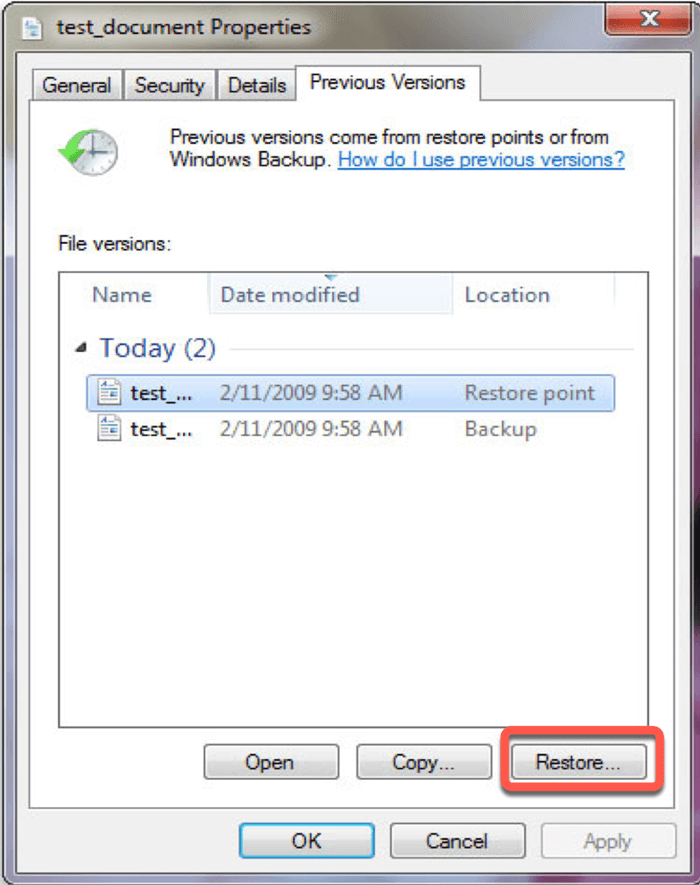
4 Recuperare file eliminati dal cestino con OneDrive
Indice di raccomandazione:
Ora sempre più persone utilizzano il cloud storage online per massimizzare la protezione dei dati. OneDrive è lo spazio cloud supportato da Windows. Quindi, se hai attivato la funzione di backup dei dati su OneDrive, puoi trovare questi dati anche tramite OneDrive, che è uno dei metodi gratuiti per recuperare i file cancellati dal cestino.
Passo 1 Accedi al sito ufficiale di OneDrive con il tuo account Microsoft.
Passo 2 Scorri verso il basso nel menu e seleziona il cestino a sinistra dello schermo.
Passo 3 Infine, trova il file che desideri ripristinare dal cestino del computer e fai clic su "Ripristina" in cima alla finestra per recuperare i dati dal cestino.
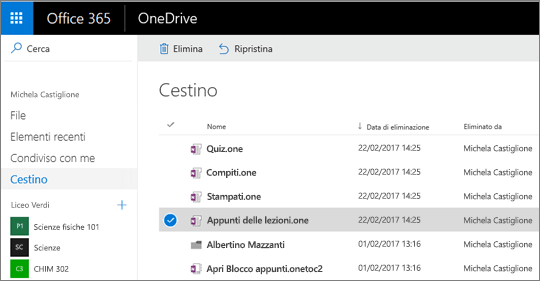
5 Recuperare file eliminati dal cestino utilizzando il prompt dei comandi
Indice di raccomandazione:
Se hai competenze informatiche avanzate, puoi utilizzare il prompt dei comandi (CMD) per recuperare i file eliminati dal cestino tramite comandi specifici, anche se sono stati eliminati in modo permanente.
Questo metodo è spesso utilizzato quando il computer si blocca con la schermata blu o dopo la cancellazione di alcuni file di sistema che impediscono l'avvio normale del computer. Sebbene sia un modo gratuito per ripristinare file eliminati in modo permanente, è anche un processo tecnicamente complesso.
Ecco i passaggi specifici per recuperare i file dal cestino senza installare programmi:
Passo 1 All'avvio del computer, premi il tasto F8 e poi seleziona "Modalità provvisoria con prompt dei comandi"
Passo 2 Inserisci il comando cd ../.. (senza parentesi) e premi Invio. Su computer con Windows 7, Windows 8 o Windows 10, digita cd $Recycle.Bin e premi Invio; per Windows XP, digita cd RECYCLER e premi Invio.
Passo 3 Poi digita cd e premi il tasto Tab; a questo punto dovresti vedere i nomi delle directory. Premi Invio.
Passo 4 Digita dir /a per visualizzare tutti i file, poi digita in sequenza: copy [nome_file] [posizione_file], cd ../.., dir, ren [nome_file]. (Nota: Ricorda di premere Invio dopo ogni comando).
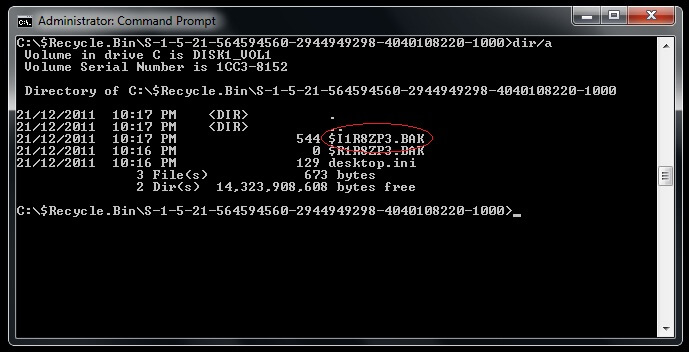
Parte 3: Domande Frequenti sul Recupero di File Eliminati dal Cestino
1 Come posso aumentare le mie possibilità di recuperare file cancellati dal cestino?
Agisci rapidamente: Non aspettare troppo tempo dopo aver eliminato i file. Più a lungo aspetti, maggiore è il rischio che i dati vengano sovrascritti.
Evita di utilizzare il disco: Se possibile, evita di scrivere nuovi dati sul disco da cui hai eliminato i file, poiché questo potrebbe sovrascrivere le informazioni recuperabili.
Esegui backup regolarmente: Mantieni backup regolari dei tuoi file per evitare perdite future. Utilizza sistemi di backup automatici o manuali per proteggere i tuoi dati.
2 Dove si trovano i file eliminati dal cestino?
Quando elimini un file dal cestino su un sistema operativo Windows, il file non viene immediatamente cancellato dal sistema. Invece, viene spostato in una posizione specifica sul disco rigido, nota come cartella Cestino.
La cartella del cestino si trova generalmente nella radice di ogni disco rigido del computer. Ad esempio, se hai un disco rigido C:, puoi trovare la cartella del cestino al seguente percorso: C:$Recycle.Bin.
È importante notare che la cartella del cestino è una cartella di sistema nascosta, il che significa che potrebbe non essere visibile di default. Devi modificare le impostazioni di visualizzazione dei file e delle cartelle del tuo sistema per visualizzare le cartelle nascoste.
Tuttavia, se hai svuotato completamente il cestino o utilizzato un metodo di eliminazione sicura, i file eliminati potrebbero essere più difficili da recuperare. In tali casi, puoi utilizzare software di recupero dati specializzati che possono analizzare il tuo disco rigido alla ricerca di file eliminati e tentare di recuperarli.
Conclusione
Questi sono i metodi per recuperare i file cancellati dal cestino. In generale, iMyFone D-Back for Windows è un potente software di ripristino per file eliminati dal cestino, rispetto ad altri metodi complessi, è sicuramente la soluzione più diretta ed efficace per aiutarti a recuperare file eliminati permanentemente. Scaricalo gratuitamente e prova a recuperare i file eliminati dal cestino ora!




